Vă mulțumim pentru sprijinul dvs.!
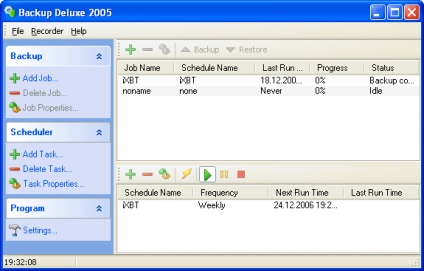
Programul separă în mod clar funcțiile de rezervă și operațiunile de planificare.
Expertul de sarcină programat vă permite să creați un nou program, în care prima etapă indică numele acestuia și apoi se introduce frecvența apariției evenimentelor. Puteți utiliza intervalele de la o oră la o lună, indicând în setările detaliate reguli mai precise deja legate de domeniul selectat. În plus, puteți introduce manual perioada de activitate în timpul căreia poate apărea evenimentul descris.
Puteți alege tipul de compresor, specificați raportul de compresie și, dacă este necesar, puteți cripta datele din arhivă și închideți accesul la el cu o parolă.
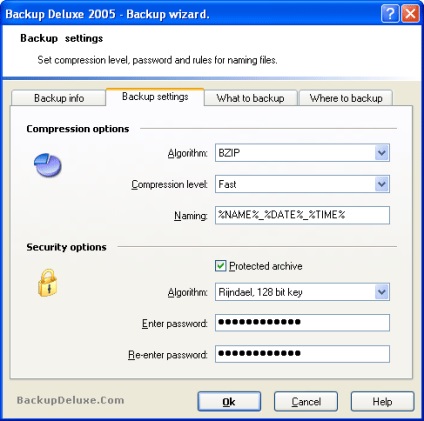
În ultima etapă trebuie să rezolvați problema cu receptorul copiilor de rezervă - Unde să faceți copii de rezervă. Obiectivul poate fi hard disk-urile, o rețea locală, un server FTP, o unitate CD / DVD. Fiecare dintre ele conține un set propriu de setări, care, cu toate acestea, nu diferă în originalitate. În cazurile în care aveți nevoie de o parolă, o puteți specifica imediat.
Backup Manager 2.0
Site-ul oficial: www.exiland-soft.com
Dimensiune: 1794 KB
Prețul: 310 ruble
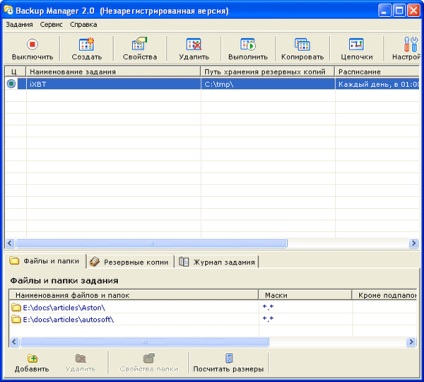
Backup Manager fereastra de lucru
Unul dintre cele mai simple, concise și convenabile programe de backup este Backup Manager. Cu acest produs software, puteți salva automat fișierele și directoarele selectate într-un director separat, predefinit. Backup Manager efectuează acțiuni programate la intervale regulate, eliminând necesitatea de backup în timp util.
Când creați o nouă sarcină, vi se solicită să introduceți numele acesteia, precum și o descriere a textului. Apoi, vi se permite să specificați mai multe foldere simultan, care vor fi copiate în mod regulat de program. Introduceți măști de excludere și, de asemenea, puteți selecta manual subdirectoarele solicitate.
Următorul pas este să specificați folderul de stocare de rezervă, precum și regulile pentru denumirea fișierelor de arhivare. Programul oferă o varietate de variabile diferite, oferind o imagine exactă a timpului pentru crearea unei copii de rezervă. Fișierul ZIP standard nu poate fi mai mare de 2 GB. Sunteți invitat să alegeți între împărțirea copiilor de rezervă în bucăți și folosind algoritmul Zip64. Cu toate acestea, puteți specifica o cantitate arbitrară de bucăți din arhiva viitoare.

Backup Manager proprietăți task
O altă caracteristică interesantă a Managerului de Backup este capacitatea de a crea lanțuri de locuri de muncă. Creați un lanț separat și transferați apoi mai multe sarcini, indicând ordinea execuției.
Executarea sarcinilor programate poate fi legată de respectarea anumitor condiții. De exemplu, crearea unei copii de siguranță poate începe numai dacă s-au schimbat date (și acest lucru este logic, deoarece altfel nu există nici un punct) dacă fișierul / directorul specificat există sau lipsește dacă calculatorul din rețeaua locală este disponibil, dacă memoria este încărcată sau aplicația specificată nu a fost descărcată.
Cu toate caracteristicile bogate, programul nu are mai multe funcții importante, de exemplu copierea incrementală și diferențială. Pe de altă parte, Backup Manager mită cu predictibilitatea sa. Organizarea interfeței, a instrumentelor și a setărilor acestora a avut loc fără probleme. Programul nu este frivol, dar fără prea multă simplificare.
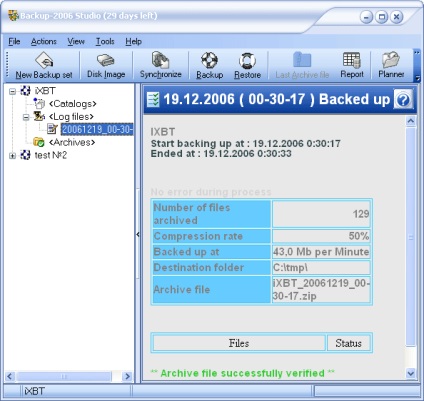
Organizarea sarcinilor de salvare se realizează în mai multe etape. Imediat după prima pornire a programului vi se oferă să configurați un profil care să conțină regulile de bază pentru crearea copiilor de rezervă. Arhivarea datelor poate fi efectuată dintr-o dată la trei foldere situate pe hard-discuri și în rețeaua locală. La întrebarea Cum (cum?) Puteți răspunde cu indicația modului de backup - completă sau incrementală, și de asemenea definiți regulile de împărțire a fișierelor în părți ținând cont de specificitatea receptorului de date. Apoi, introduceți regulile de excludere a fișierelor, metoda de compresie, raportul de compresie, configurați contul de e-mail la care trebuie să sosească notificările. Dacă intenționați să creați copii de rezervă pe suporturi optice, puteți alege fie propriul driver pentru arderea discurilor, fie specificați un modul nativ Windows XP. În cele din urmă, puteți specifica un anumit interval de timp pentru stocarea copiilor de siguranță și, de asemenea, selectați, dacă este necesar, programele pentru a începe înainte de arhivarea datelor și după.
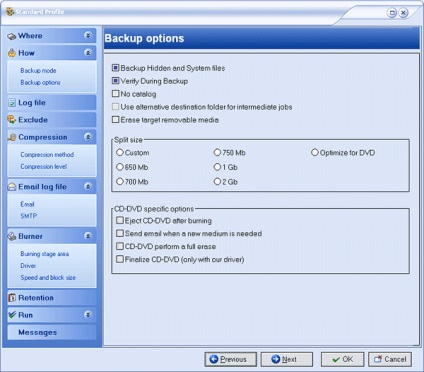
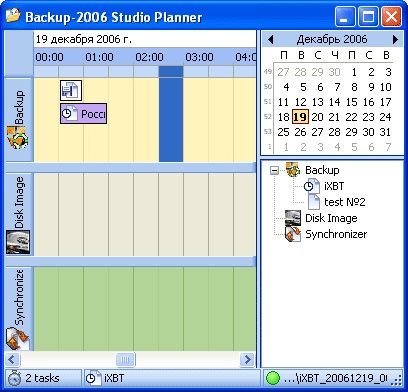
Folosind Synchronizer, puteți sincroniza directoarele din diferite surse. Disc Image vă permite să creați fișiere de imagini ale discurilor logice, să efectuați recuperarea (operațiune inversă) și să partiționați partițiile. Astfel de instrumente sunt implementate mai complet în software-ul Acronis True Image.
Backup la CD / DVD 5.1
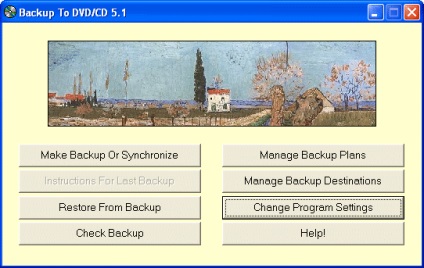
Backup la spațiul de lucru CD / DVD
Programul Backup to CD / DVD, în primul rând, este conceput pentru a crea copii de rezervă pe suporturi optice, dar poate fi folosit și cu discuri exclusiv hard. Backup-ul pentru CD / DVD poate funcționa în două moduri, asigurând backup și sincronizarea directoarelor.
Programul are o interfață foarte neobișnuită, constând din opt butoane responsabile pentru apelarea grupurilor principale de instrumente.
Mai întâi, trebuie să specificați partițiile sau dispozitivele la care vor fi transferate copii de rezervă. În mod implicit, această listă conține toate partițiile de unități optice. Puteți verifica performanța fiecărui element, puteți adăuga noi căi sau puteți șterge cele curente. Dacă adăugați un dosar pe hard disk, aceasta va însemna crearea de copii de rezervă viitoare în el. Modul de funcționare a modulului de ardere a discurilor optice este configurat utilizând Writer Wizard DVD / CD. Aveți posibilitatea să utilizați modulul de inscripționare încorporat în disc, precum și să efectuați înregistrări batch cu ajutorul programelor terță parte. O listă de presetări include Easy CD Creator, Nero Burning ROM și Record MAX Now.
După ce au fost finalizate setările pentru regulile pentru salvarea copiilor de rezervă, puteți planifica direct operațiile. Utilizând grupul de instrumente Gestionarea planurilor de rezervă, gestionați sarcini. În mod prestabilit, vi se oferă să salvați toate documentele, sistemul de operare cu software-ul instalat și o copie de rezervă completă a unității hard disk. Desigur, puteți adăuga propriile sarcini și puteți șterge exemple predefinite. Dezvoltatorii recomandă să nu sufere de o mare varietate de dosare și fișiere și să se concentreze numai pe specificarea tipurilor de documente care trebuie salvate.
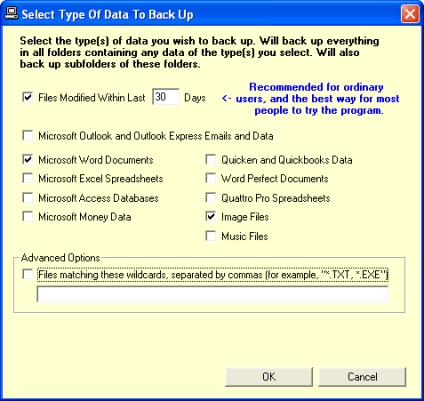
Backup la CD / DVD. Selectarea tipurilor de documente implicate în copia de rezervă
Dacă continuați să urmați sfatul înțelept, atunci în procesul de arhivare vor participa numai fișiere modificate în ultimele 30 de zile, care sunt documente de programe populare, precum și imagini și muzică.
Al doilea tip de planificare este să specificați manual toate dosarele arhivate și fișierele specifice. Programul conține doi indicatori, realizați sub formă de semafoare, responsabili de regulile de includere a datelor. Lumina verde este responsabilă pentru arhivarea tuturor datelor din cadrul structurii selectate, iar lumina roșie, dimpotrivă, interzice procesarea tuturor structurilor imbricate. În plus, puteți specifica în mod opțional filtrele pe baza cărora veți selecta fișiere de anumite tipuri potrivite pentru măștile introduse. După toate procedurile, rămâne doar să se indice gradul de comprimare a datelor, necesitatea includerii registrului Windows în copia de rezervă și a regulilor de menținere a statisticilor.
Pentru desert, Backup to CD / DVD oferă două planuri complet automate. Primul este de a copia complet conținutul hard disk-urilor, al doilea salvează Windows, programele instalate și setările de registry.
Spațiul de salvare se face utilizând butonul Faceți backup sau sincronizare, iar recuperarea datelor se efectuează utilizând instrumentul Restaurare din copiere de rezervă.
Comodo BackUp 1.0.0.1
Site-ul oficial: www.backup.comodo.com
Dimensiune: 6917 KB
Pret: Gratuit
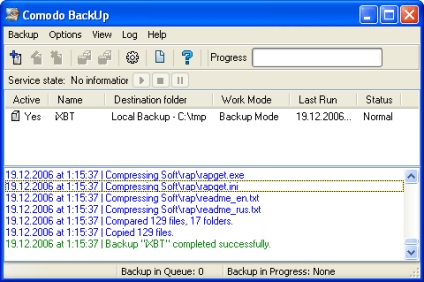
Fereastra de lucru Comodo BackUp
Comodo BackUp este un program de backup gratuit. În ciuda prețului atât de neobișnuit pentru produsele din această clasă, funcționalitatea Comodo BackUp din multe puncte de vedere nu este inferioară competitorilor.
După lansarea aplicației, este inițial încărcat programul LaunchPad, care vă permite să gestionați simultan mai multe produse și servicii software Comodo. În grupul Aplicațiile instalate există un modul Comodo BackUp, de care trebuie să porniți.
Crearea unei noi sarcini nu se realizează cu ajutorul vreunui Expert, așa cum face concurenții, ci prin introducerea secvențială a setărilor în caseta de dialog tradițională cu file. Ca sursă de date, orice folder de pe hard disk poate acționa la fel de bine ca două presetări: dosarul "Documentele mele" și corespondența primită a clientului de poștă electronică Outlook Express. Backupurile pot fi salvate pe hard disk, pe server FTP sau pe suporturi optice. Numele fișierului de arhivă poate fi creat automat prin aplicarea de macrocomenzi. Toate informațiile sursă pot fi copiate sau numai fișierele au fost modificate după ultima copie de siguranță (copie incrementală). Fiecare fișier poate avea mai multe versiuni diferite, numărul cărora poate fi setat după activarea asistenței pentru revizie. Comprimarea datelor se realizează utilizând formatul ZIP, arhiva poate fi protejată prin parolă. Planificatorul încorporat are un set destul de limitat de opțiuni. Puteți alege frecvența, specificând anumite zile ale săptămânii și selectând, de asemenea, luni individuale. În plus, puteți aloca o rezervare pentru a porni și a închide programul. Începutul și sfârșitul copierii pot fi însoțite de lansarea de aplicații suplimentare, iar la sfârșitul tuturor procedurilor este posibil să se trimită un e-mail cu o notificare.
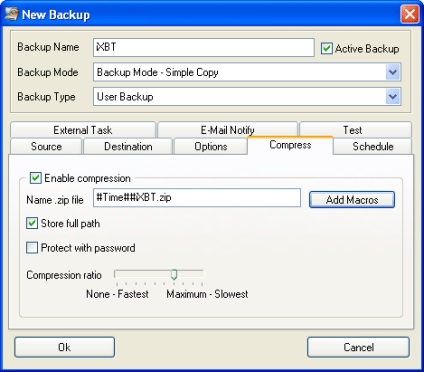
Crearea unei noi sarcini în Comodo BackUp
După ce terminați să introduceți toate sarcinile, fereastra de lucru a aplicației poate fi închisă. În bara de sistem este pictograma LaunchPad cu programatorul care rulează, care apelează toate sarcinile programate conform programului. În setările Comodo BackUp, puteți specifica în plus prioritatea sistemului pentru toate sarcinile de salvare de rezervă.
Principalul avantaj al programului este gratuit. Trebuie remarcat faptul că programul încă necesită înregistrare, însă procedura în sine este efectuată în mod liber pe site-ul oficial. Comodo BackUp este extrem de simplu și nu necesită o configurație lungă și obositoare.
File Backup Watcher Pro 2.8
Site-ul oficial: www.dswsoft.com
Dimensiune: 11102 KB
Preț: 40,00 $
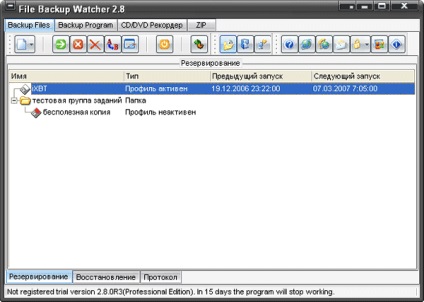
Fereastra de lucru File Backup Watcher Pro
Toate profilurile sunt aranjate într-o structură arborescentă, care este foarte utilă în cazul tipurilor de backup multiple. Fiecare sarcină poate avea un set unic de parametri și nu se suprapune cu alte sarcini.
În cadrul activității curente, mai multe directoare de pe hard disk pot fi utilizate simultan. Programul conține un sistem puternic de filtre de includere și excludere. Vi se oferă o listă largă de tipuri de documente cu scurte descrieri. Marcați elementele necesare și, în funcție de modul de funcționare, acestea vor fi fie incluse, fie excluse din backup. În plus, este foarte convenabil să filtrați documentele până la data creării, ora ultimei modificări. Ca criterii de filtrare, puteți folosi chiar atributele sistemului de fișiere, precum și o serie de dimensiuni de fișiere. Este sigur să spun - sistemul de filtrare din File Backup Watcher este excelent și demn de imitare.
Următorul pas este să specificați locația copiei de rezervă. Programul acceptă receptoare pe hard discuri, pe o rețea locală, pe suporturi optice și poate trimite și mesaje electronice cu arhive de rezervă. Dacă intenționați să copiați date fără a aplica algoritmi de compresie, atunci puteți trimite câte o literă în fiecare literă.
Compresie algoritmi de sprijin ZIP. Puteți crea o copie completă a datelor originale și puteți adăuga numai fișiere noi și modificate în arhivă. Numele arhivei poate consta în variabile care indică data creării acesteia.
Începutul și încheierea copierii de rezervă pot fi asociate cu efectuarea unor acțiuni arbitrare. Puteți rula aplicații externe, specificând parametri adiționali, precum și închiderea calculatorului, închiderea acestuia, închiderea sesiunii de utilizator actuale.
Anunțurile de lucru ale proiectului sunt salvate într-un fișier de raport, care poate fi trimis la o căsuță poștală arbitrară, dacă este necesar.
Built-in scheduler File Backup Watcher are o interfață neobișnuită, originală și îndrăzneață. Toate variantele posibile ale programului sunt executate sub formă de butoane ale calculatorului pe care este posibil să se "introducă" parametrii necesari. Programatorul vă permite să gestionați foarte flexibil programul de lucru.
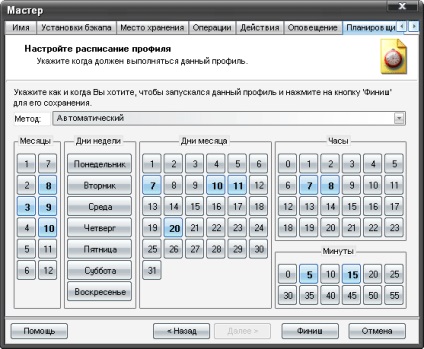
Creați un nou profil în File Backup Watcher Pro
În partea de jos a ferestrei de lucru principale există trei file cu care puteți comuta modurile instrumentului de backup. "Rezervare" este o listă de profiluri create care pot fi executate la un anumit moment, în funcție de programul lor. Fila "Restaurare" afișează profiluri care nu utilizează mecanismul de poștă electronică. "Protocol" afișează o listă de evenimente care au avut loc de la lansarea programului.
File Backup Watcher are un arzător încorporat pentru discurile optice. Înregistrarea CD / DVD vă permite să lucrați în modul de înregistrare (inclusiv multisession), suprascrierea și curățarea. Interfața modulului este realizată sub forma a două panouri separate, care reprezintă o soluție tradițională pentru administratorii de fișiere.
Dezvoltatorii nu s-au axat pe proiectare și au implementat în sprijinul programului pentru schimbarea temelor. File Backup Watcher sa dovedit a fi un program foarte frumos, deși viteza de redesenare a ferestrelor este considerabil mai mică decât cea a concurenților.
Tabel rezumativ
Articole similare
-
Selecția browser-ului pentru ipad, recenzie-comparație a 7 browsere web - programe pentru Apple ipad
-
Care este backupul bazelor de date de informații și de ce este necesar?
Trimiteți-le prietenilor: